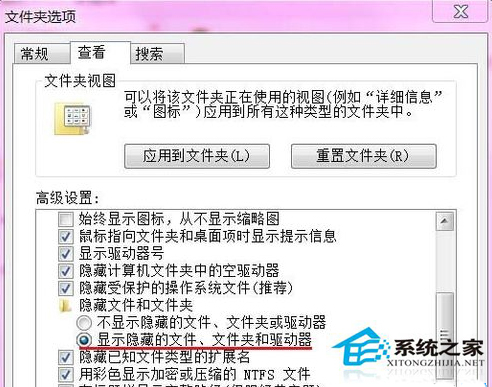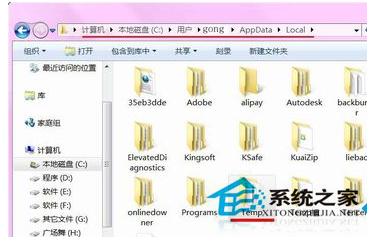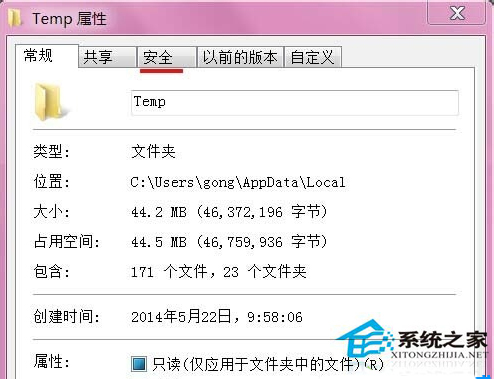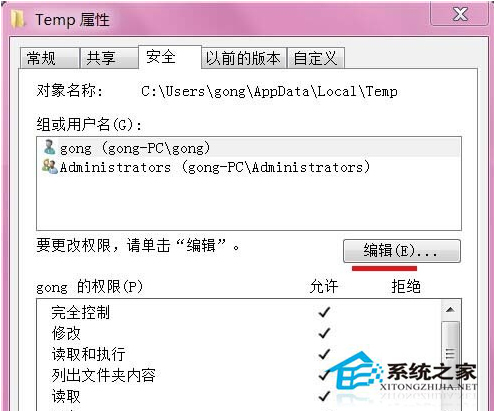iis7运行php0x800700b7,Win7系统安装时报错0x800700B7的处理方案 |
您所在的位置:网站首页 › 安装出现错误代码0x800700b7 › iis7运行php0x800700b7,Win7系统安装时报错0x800700B7的处理方案 |
iis7运行php0x800700b7,Win7系统安装时报错0x800700B7的处理方案
|
相信不少用户都遇到过安装系统时出现某些错误问题的情况,最近有用户反映在安装Win7系统时遇到错误代码0x800700B7的问题。安装系统时出现错误代码问题是常见故障之一,我们主要通过错误代码来区分问题。那么,Win7系统安装时报错0x800700B7该怎么办呢? 1、更改设置,显示系统的隐藏文件和文件夹。左键单击:资源管理器 - 组织 - 文件夹和搜索选项 - 查看,找到:显示隐藏的文件、文件夹和驱动器,并左键点击选中,然后点击:应用 - 确定;
2、添加组或用户名:SYSTEM,或者修改SYSTEM的权限。打开计算机 - C盘 - 用户 - gong - AppData - Local - Temp;
3、右键单击:Temp - 属性 - 安全;
4、我们在Temp属性安全窗口点击:编辑;在弹出的窗口点击:添加;
5、这时会弹出选择用户或组的窗口,我们在输入对象名称来选择(E)栏中输入:SYSTEM,再点击:确定。 6、回到Temp属性窗口,选择:SYSTEM,在SYSTEM的权限(P)栏中的完全控制和修改的允许小方框内点击打上勾,再点击:应用 - 确定; 7、回到Temp属性的安全窗口再点击:确定。重启计算机,再进行Win7系统的安装。 以上就是Win7系统安装时报错0x800700B7的处理方案,如果你也遇到这个错误代码故障,那根据上面介绍的方法操作就能轻松解决问题。 |
【本文地址】